よくあるご質問
プロフィール情報の追加・編集
プロフィール編集画面はどこ?
ログイン後、ページ上部の「アカウント」よりプロフィール編集画面に進むことが可能です。
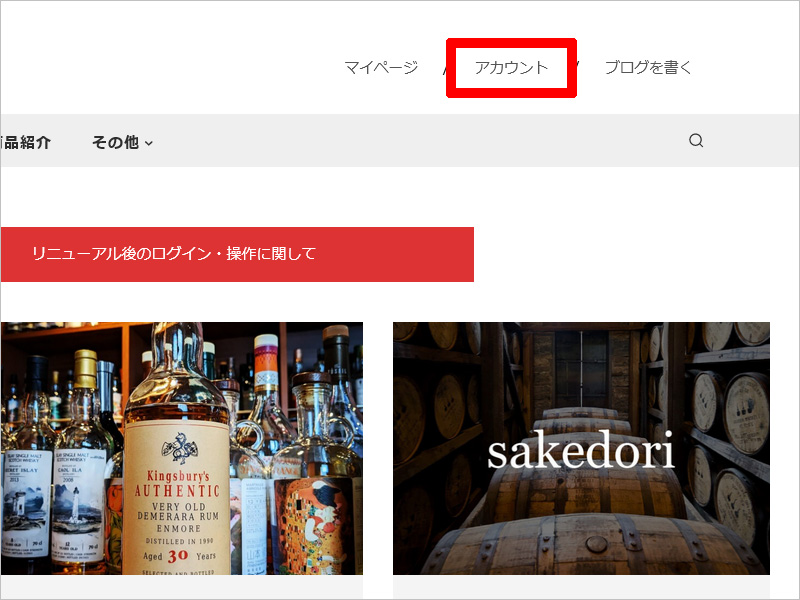
SNS情報を反映したい
プロフィール編集画面より「HP URL」「Facebook」「Instagram」「Twitter」「Youtube」「TikTok」の情報を追加可能です。
入力はアカウント名ではなくリンクさせたいURLをご記入下さい。
※Twitterのみアカウント名「@~」がご利用可能です。
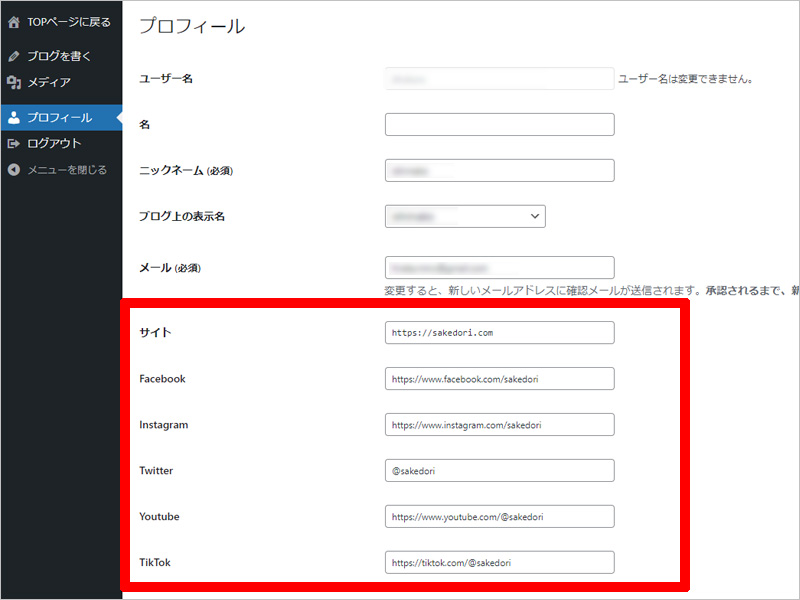
店舗情報を入力したい
店舗情報を表示するかどうかはプロフィール編集画面より選択が可能です。
「住所を公開する」欄を【はい】にすると情報の入力が可能です。入力した内容のみマイページ上に反映されます。
「住所を公開する」を【いいえ】にすると全て非表示になります。
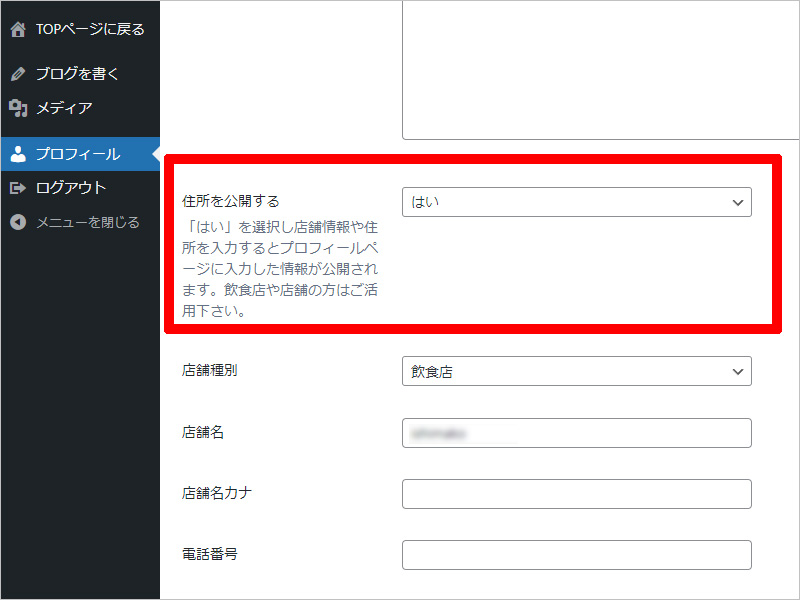
パスワードを忘れた
ログインページの「パスワードを忘れた場合」より再設定が可能です。
ご登録のユーザー名またはメールアドレスを入力することでパスワード再設定リンクがメール送信されます。
※メールが届かない場合は迷惑メールフォルダをご確認下さい。
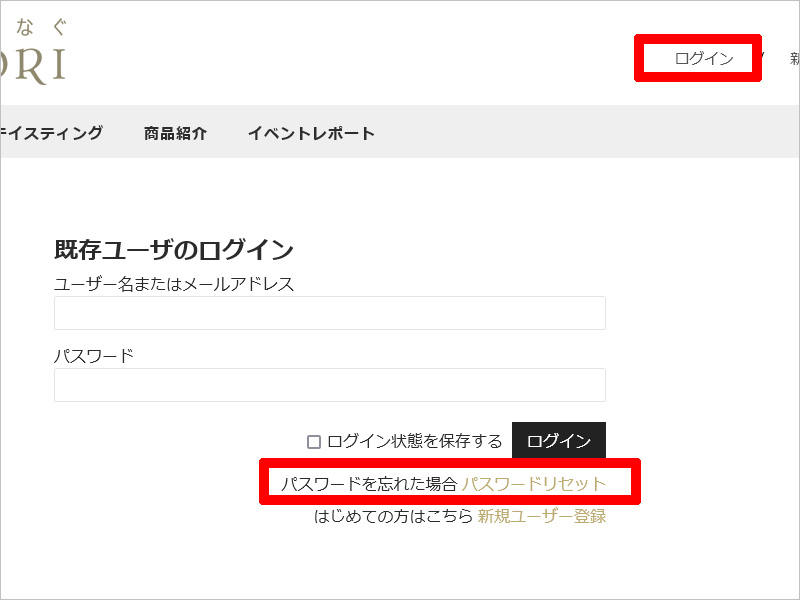
ログインパスワードを再設定したい
既にログインしている場合はプロフィール編集画面よりパスワードの再設定が可能です。
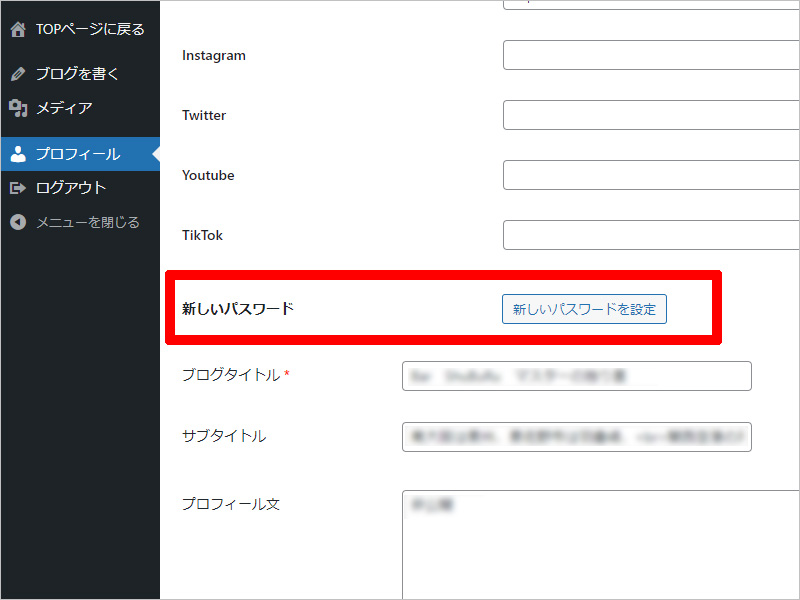
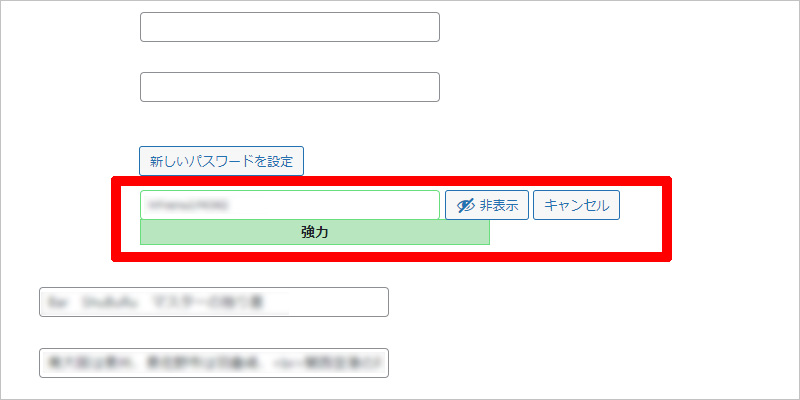
新パスワードを入力後、ページ下部の「プロフィールを更新」をクリックするとパスワードが反映されます。
記事の投稿・編集
ブログ記事を新規投稿したい
管理画面の「ブログを書く」にて新規投稿をクリックすると編集画面に遷移します。
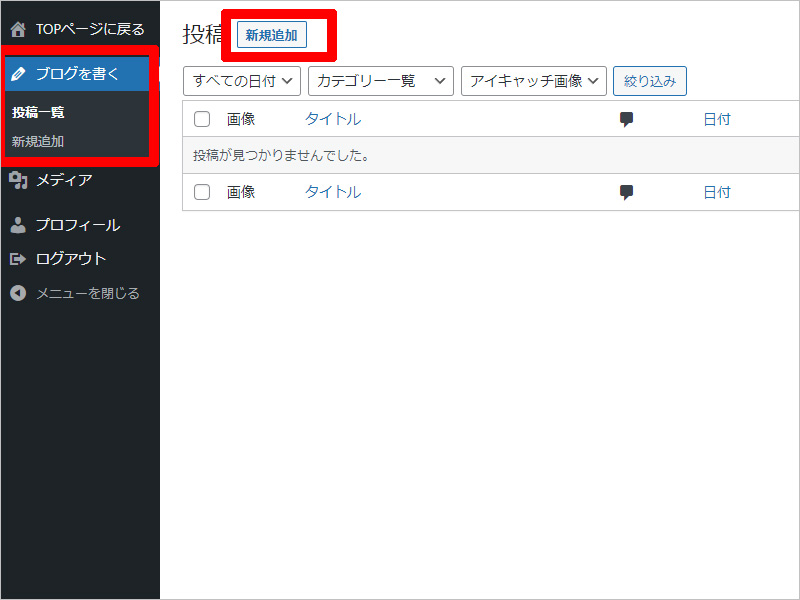
記事に画像を追加したい
画像を挿入したい場所にカーソルを合わせた状態で「メディアを追加」より画像の挿入が可能です。
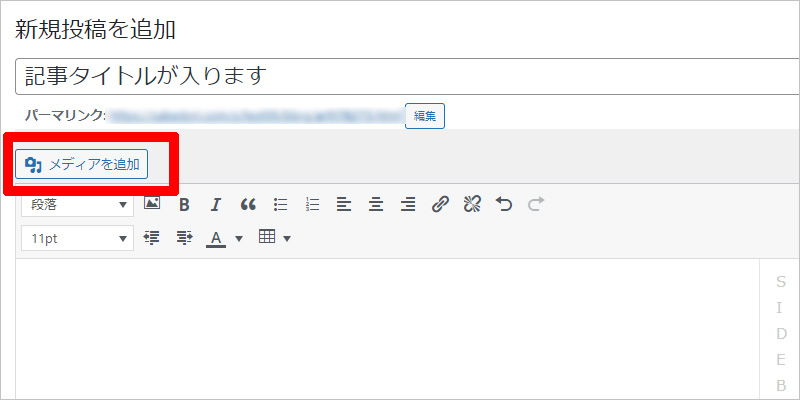
既にアップロード済みの画像から選択する場合は挿入したい画像をクリックするとチェックマークがつきますので、その状態で「投稿に挿入」ボタンをクリックして下さい。
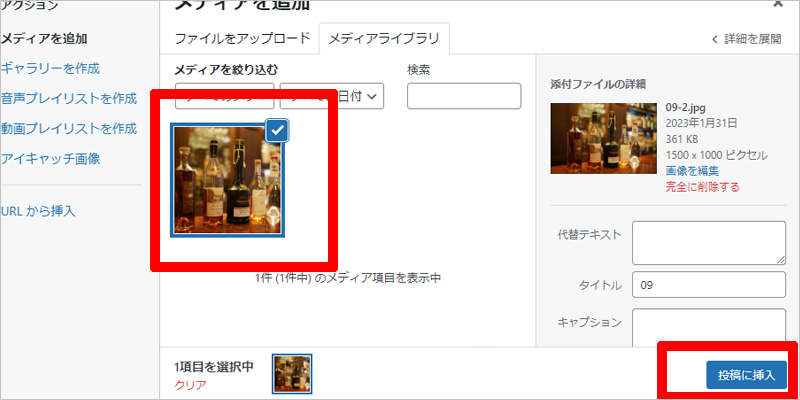
新たに画像をアップロードする場合は「ファイルをアップロード」より画像をアップロードして下さい。
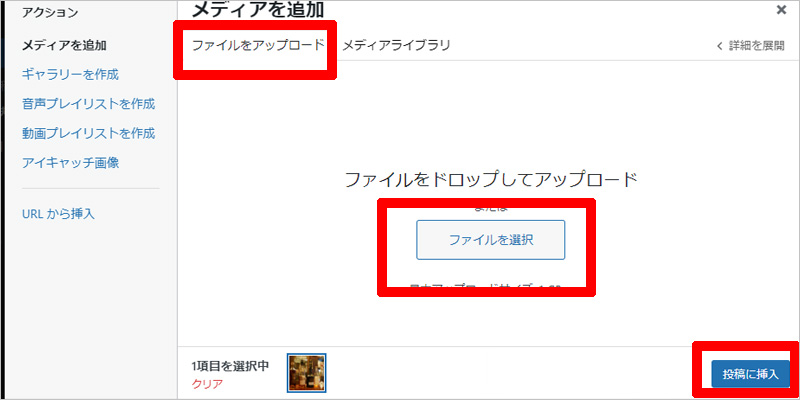
予約投稿したい
「すぐに公開する」欄の日付を投稿したい未来の日付に設定し、公開ボタンをクリックすることで指定した日時に自動的に予約投稿されます。
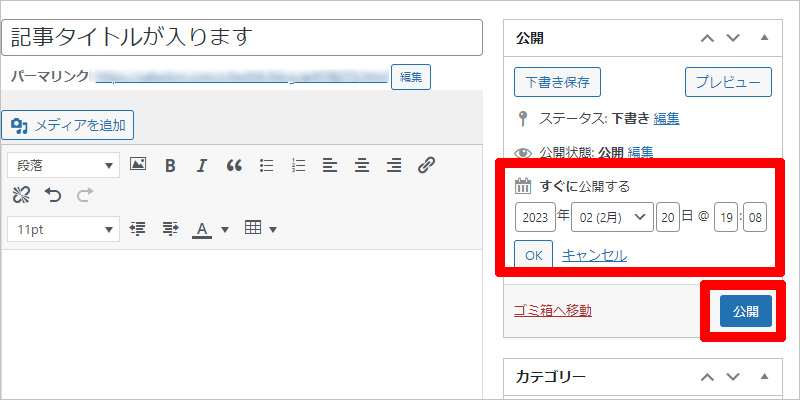
ブログ一覧に表示されるアイキャッチ画像を設定したい
記事編集画面の「アイキャッチ画像」より任意の画像を指定可能です。
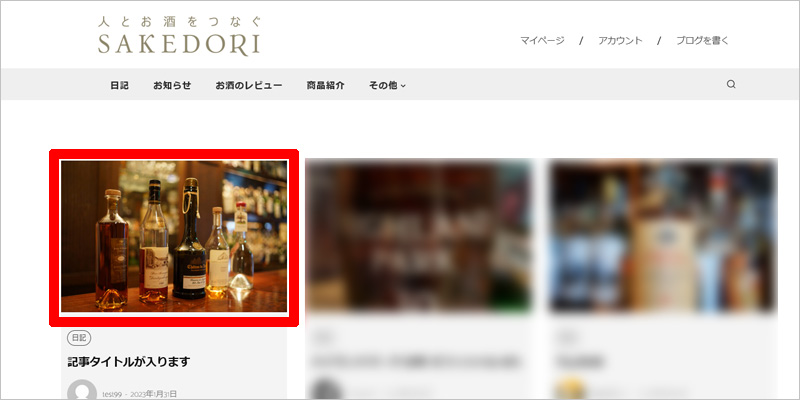
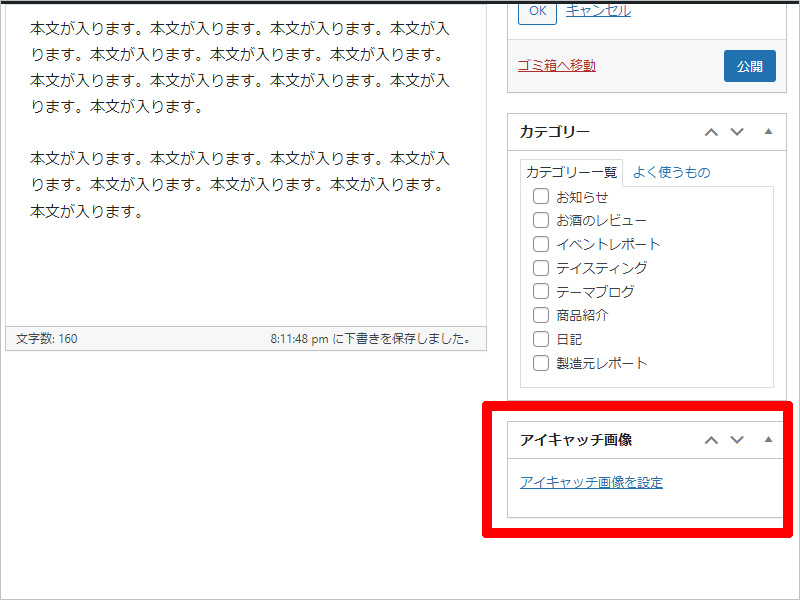
アイキャッチ画像が勝手にセットされる
「アイキャッチ画像」に何も指定していない場合は下記の2パターンで画像が自動セットされます。
記事内に画像を含む場合
→記事内の最初の画像がアイキャッチ画像として自動セットされます。
記事内に画像を含まない場合
→デフォルトの共通アイキャッチ画像が自動セットされます。
投稿者独自のタグやカテゴリを設定したい
申し訳ございません。
2023/1/31以前の旧sakedoriにあったタグ機能(投稿者ごとに任意のカテゴリを作成できる機能)はございません。
全投稿者共通のカテゴリにて記事を分類して頂く形になります。
